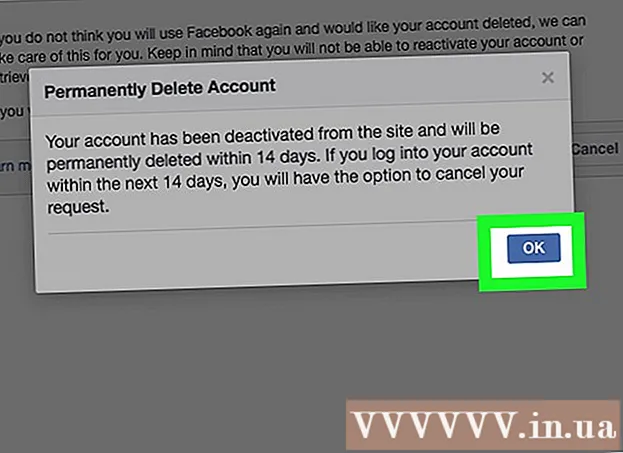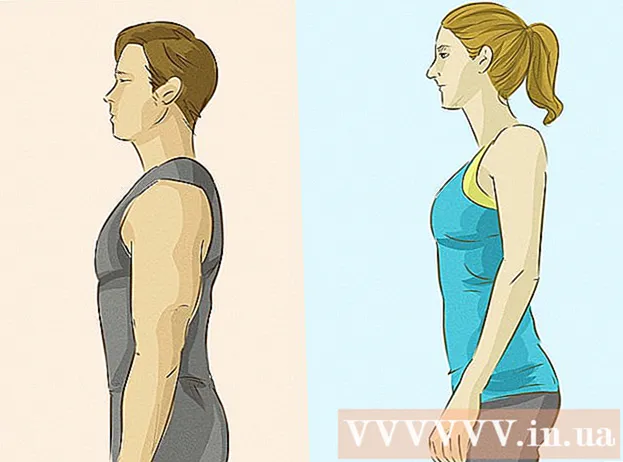Autor:
Florence Bailey
Erstelldatum:
28 Marsch 2021
Aktualisierungsdatum:
27 Juni 2024

Inhalt
- Schritte
- Methode 1 von 2: Hinzufügen einer Microsoft Exchange-E-Mail-Adresse
- Methode 2 von 2: Fügen Sie eine weitere geschäftliche E-Mail hinzu
- Warnungen
Das Apple iPhone ermöglicht den Zugriff auf ein E-Mail-Konto der meisten Anbieter, einschließlich eines E-Mail-Kontos über Microsoft Exchange oder einen anderen E-Mail-Client. Wenn Ihre E-Mail-Client-Konfigurationseinstellungen noch nicht in Ihrem iPhone programmiert sind, können Sie sich direkt an Ihren E-Mail-Anbieter wenden, um Informationen zum eingehenden und ausgehenden Server zu erhalten, die dann in Ihr iPhone programmiert werden können, um Zugriff auf Ihr geschäftliches E-Mail-Konto zu haben. Dieser Artikel führt Sie durch die Schritte zum Hinzufügen eines bereits auf Ihrem iPhone eingerichteten Microsoft Exchange-E-Mail-Kontos oder E-Mail-Clients.
Schritte
Methode 1 von 2: Hinzufügen einer Microsoft Exchange-E-Mail-Adresse
 1 Rufen Sie die Domänen- und Servernamen für Ihr E-Mail-Konto ab.
1 Rufen Sie die Domänen- und Servernamen für Ihr E-Mail-Konto ab.- Wenden Sie sich an Ihren Netzwerkadministrator an Ihrem Arbeitsplatz, wenn Sie Hilfe beim Abrufen dieser Informationen benötigen.
 2 Klicken Sie auf dem Startbildschirm Ihres iPhones auf das Symbol Einstellungen.
2 Klicken Sie auf dem Startbildschirm Ihres iPhones auf das Symbol Einstellungen. 3 Wählen Sie die Option "Mail, Kontakte, Kalender.’
3 Wählen Sie die Option "Mail, Kontakte, Kalender.’  4 Klicken Sie auf "Konto hinzufügen" und wählen Sie "Microsoft Exchange.’
4 Klicken Sie auf "Konto hinzufügen" und wählen Sie "Microsoft Exchange.’  5 Geben Sie Ihre Microsoft Exchange-Kontoinformationen ein. Sie werden aufgefordert, Ihre E-Mail-Adresse, Ihren Domänennamen, Ihren Benutzernamen und Ihr Kennwort für den Zugriff auf Ihre geschäftliche E-Mail sowie eine Beschreibung für dieses Konto einzugeben.
5 Geben Sie Ihre Microsoft Exchange-Kontoinformationen ein. Sie werden aufgefordert, Ihre E-Mail-Adresse, Ihren Domänennamen, Ihren Benutzernamen und Ihr Kennwort für den Zugriff auf Ihre geschäftliche E-Mail sowie eine Beschreibung für dieses Konto einzugeben.  6 Geben Sie die Serverinformationen ein, wenn Sie dazu aufgefordert werden, und klicken Sie auf Weiter.’
6 Geben Sie die Serverinformationen ein, wenn Sie dazu aufgefordert werden, und klicken Sie auf Weiter.’  7 Schalten Sie die Mail-Option auf die Position "Ein", wenn Sie aufgefordert werden, Ihre Synchronisierungseinstellungen einzugeben.
7 Schalten Sie die Mail-Option auf die Position "Ein", wenn Sie aufgefordert werden, Ihre Synchronisierungseinstellungen einzugeben.- Auf diesem Bildschirm können Sie auch angeben, ob Sie E-Mail- und Kalenderkontakte zwischen Ihrem E-Mail-Konto und Ihrem iPhone synchronisieren möchten.
 8 Klicken Sie auf die Schaltfläche "Speichern", um Ihre Änderungen zu speichern. Sie können jetzt über das Mail-Symbol auf dem Startbildschirm Ihres iPhones auf Ihre geschäftlichen E-Mails zugreifen.
8 Klicken Sie auf die Schaltfläche "Speichern", um Ihre Änderungen zu speichern. Sie können jetzt über das Mail-Symbol auf dem Startbildschirm Ihres iPhones auf Ihre geschäftlichen E-Mails zugreifen. - Wenn Sie in Zukunft Geschäftsinformationen von Microsoft Exchange ändern müssen (z. B. Domänen- oder Servername), kehren Sie auf dem Startbildschirm Ihres iPhones zum Abschnitt "Einstellungen" zurück und wählen Sie "Mail, Kontakte, Kalender". Wählen Sie Ihr Microsoft Exchange-Konto aus und wählen Sie dann "Kontoinformationen", um Änderungen vorzunehmen.
Methode 2 von 2: Fügen Sie eine weitere geschäftliche E-Mail hinzu
 1 Klicken Sie auf dem Startbildschirm Ihres iPhones auf "Einstellungen".
1 Klicken Sie auf dem Startbildschirm Ihres iPhones auf "Einstellungen". 2 Klicken Sie auf "Mail, Kontakte, Kalender" und wählen Sie "Konto hinzufügen".’
2 Klicken Sie auf "Mail, Kontakte, Kalender" und wählen Sie "Konto hinzufügen".’ - Wählen Sie "Andere", wenn Ihr geschäftlicher E-Mail-Client nicht bereits auf dem Bildschirm aufgeführt ist.
 3 Geben Sie Ihre geschäftlichen E-Mail-Konfigurationen in die entsprechenden Felder ein. Dadurch kann Ihr iPhone auf Ihr geschäftliches E-Mail-Konto zugreifen.
3 Geben Sie Ihre geschäftlichen E-Mail-Konfigurationen in die entsprechenden Felder ein. Dadurch kann Ihr iPhone auf Ihr geschäftliches E-Mail-Konto zugreifen. - Wenn das iPhone Ihre E-Mail-Informationen nicht erkennt oder falsch konfiguriert, müssen Sie sich möglicherweise direkt an Ihren E-Mail-Anbieter wenden, um Konfigurationsinformationen zu sammeln.
 4 Wenden Sie sich an Ihren geschäftlichen E-Mail-Dienstanbieter.
4 Wenden Sie sich an Ihren geschäftlichen E-Mail-Dienstanbieter.- Besuchen Sie die Hauptseite Ihres E-Mail-Dienstanbieters, um den Hilfebereich oder dessen Kontaktinformationen zu finden; B. eine Telefonnummer, E-Mail-Adresse, Chat oder Kontaktformular.
 5 Fragen Sie Ihren E-Mail-Anbieter nach Ihren E-Mail-Konfigurationseinstellungen.
5 Fragen Sie Ihren E-Mail-Anbieter nach Ihren E-Mail-Konfigurationseinstellungen.- Finden Sie heraus, welche Art von Konto (POP oder IMAP), den Servernamen für eingehende und ausgehende Nachrichten, Serverportnummern für eingehende und ausgehende Nachrichten, Benutzernamen und Kennwörter für eingehende und ausgehende Nachrichten und ob der Server eingehende und ausgehende Nachrichten unterstützt.
- Besuchen Sie den Link Meine E-Mail-Einstellungen von Apple im Abschnitt Quellen dieses Artikels, um eine vollständige Liste der Informationen zu erhalten, die Sie von Ihrem E-Mail-Anbieter benötigen.
 6 Geben Sie die Konfigurationsparameter für den Mail-Client ein.
6 Geben Sie die Konfigurationsparameter für den Mail-Client ein.- Möglicherweise müssen Sie zu den E-Mail-Kontoeinstellungen Ihres iPhones zurückkehren, um diesen Vorgang abzuschließen.
- Klicken Sie auf die Schaltfläche "Weiter", um das Hinzufügen einer geschäftlichen E-Mail abzuschließen. Sie sollten jetzt direkt von Ihrem iPhone aus auf Ihren funktionierenden E-Mail-Client zugreifen können.
Warnungen
- Auf dem iPhone können Sie sich über das Menü "Mail" oder "Einstellungen" nicht registrieren oder ein geschäftliches E-Mail-Konto abonnieren. Um Ihrem iPhone ein geschäftliches E-Mail-Konto hinzuzufügen, müssen Sie von Ihrem Anbieter einen Benutzernamen und ein Passwort für Ihr E-Mail-Konto bereithalten.